嗨格式录屏大师录制电脑屏幕的方法
- 时间:2020-08-18 16:29
- 来源:下载吧
- 编辑:weijiayan
嗨格式录屏大师是一款功能非常实用的电脑屏幕录制工具,这款工具中有多种录制电脑屏幕的方式,可以帮助用户很好的进行电脑的录屏操作。在我们的生活中经常会需要用到录制屏幕的功能,就比如录制一些教学视频、录制游戏过程、录制一些软件教程等等,都会需要用到录屏软件,而很多用户是没有使用过嗨格式录屏大师这款软件来进行录制的,所以小编接下来就跟大家分享一下这款软件录制电脑屏幕的方法吧,有需要的朋友一起来看看,希望这篇方法教程能够对大家有所帮助。
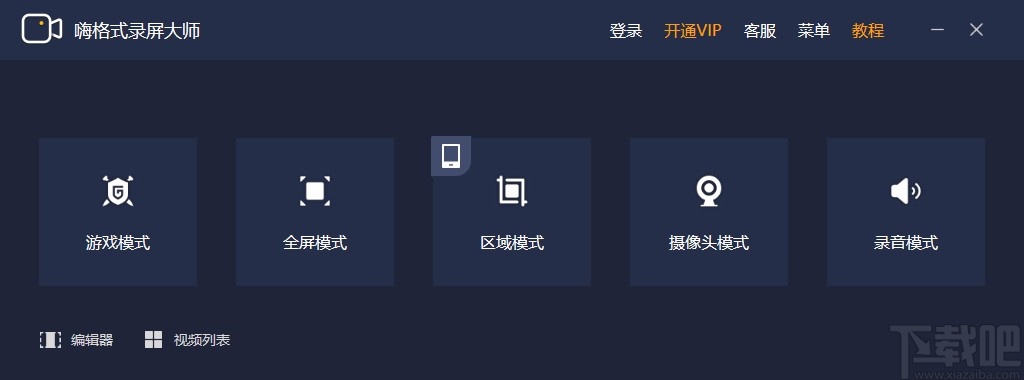
方法步骤
1.首先第一步我们打开软件之后,需要自己在软件中选择一个录制电脑屏幕的模式,小编就以全屏模式来跟大家演示,点击进入到其中。
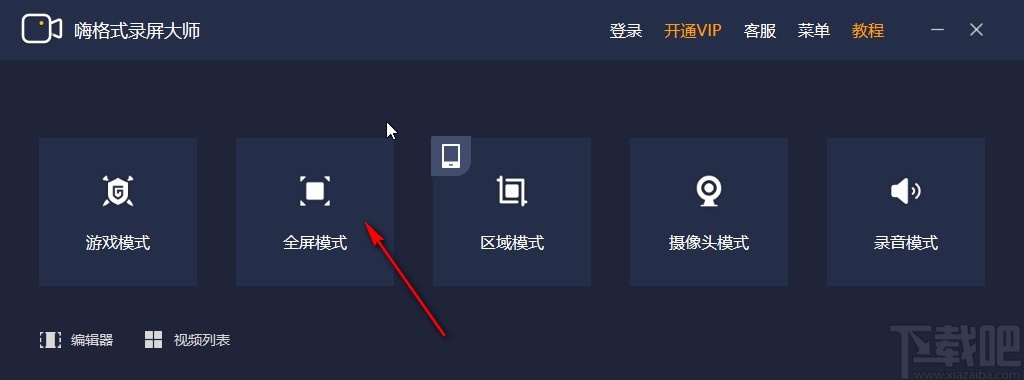
2.点击进入到全屏模式之后,我们在左边找到视频格式选项,打开下拉选项可以选择录制视频的保存格式。
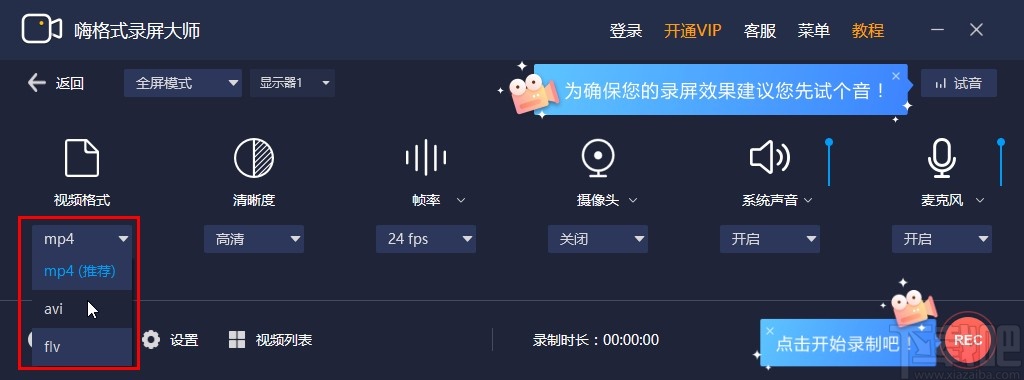
3.下一步是对录制视频的清晰度进行设置,我们根据自己的需求来选择想要的视频清晰度即可。
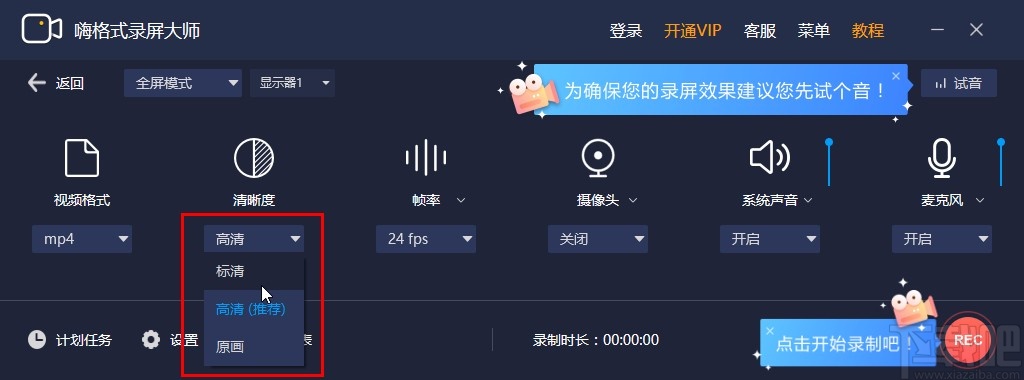
4.紧接着对视频的帧率进行选择,有特殊需求的用户修改即可,没有特殊需求的用户选择推荐的帧率即可。
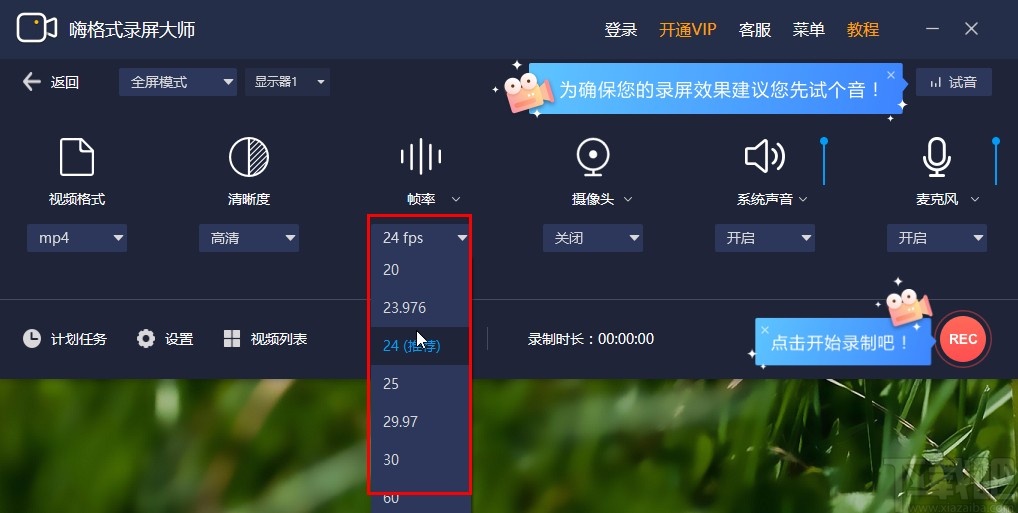
5.之后是对录制视频过程中的摄像头、系统声音以及麦克风声音进行选项,根据用户自己的需求选择开启或者关闭。
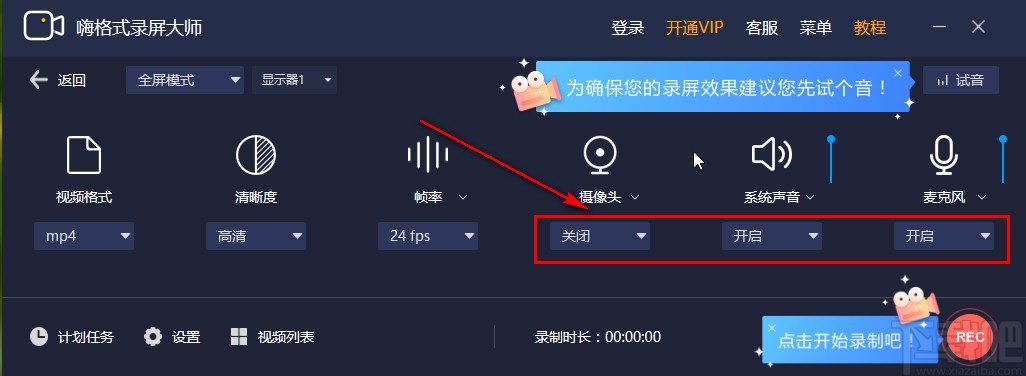
6.设置好以上参数之后我们就可以点击REC按钮来开始录制电脑屏幕了,直接点击即可开始录屏操作。
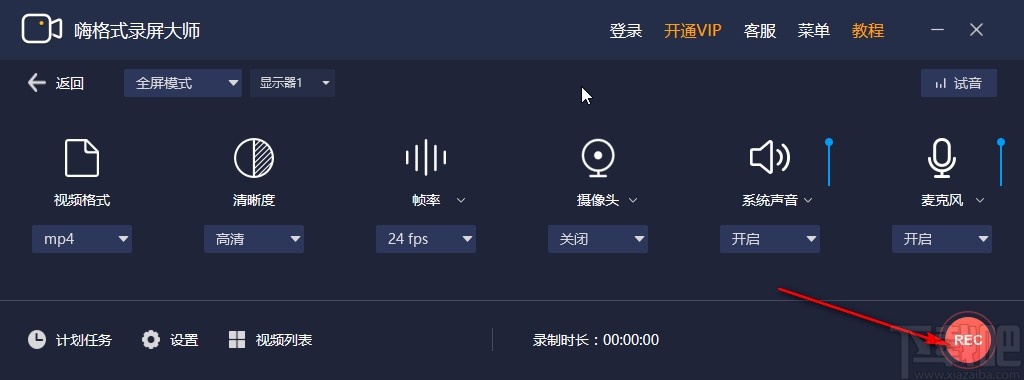
7.开始录屏之后,在桌面界面中会有下图所示的一个悬浮窗口,我们在其中看到录制的时长,点击红色正方形图标即可停止录制。
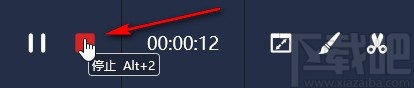
8.停止录制之后会自动打开视频列表界面,其中的文件就是我们已经录制好的文件,可以点击播放按钮播放查看,也可以点击文件夹图标打开视频输出文件夹。
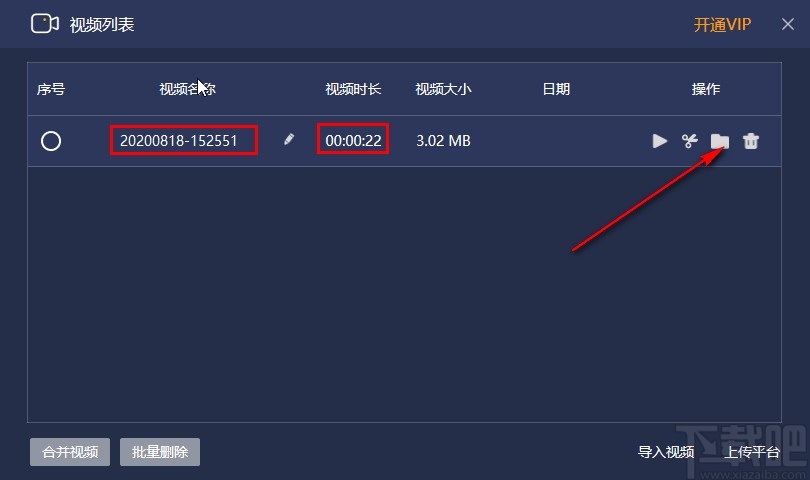
以上就是小编今天跟大家分享的嗨格式录屏大师这款软件录屏的具体操作方法了,还有不知道如何使用这款软件的用户不妨试一试这个方法,希望能够帮助到大家。
- Tipard Screen Capture录制电脑屏幕的方法
- 好哈屏幕录制设置录屏输出格式的方法
- 4Videosoft Screen Capture录制电脑屏幕的方法
- Joyoshare VidiKit录制电脑屏幕的方法
- Deskshare My Screen Recorder录制电脑屏幕的操作方法
- 大黄蜂录屏软件录制电脑屏幕的方法
- Amazing Screen Recorder录制电脑屏幕的方法
- Video Detailer录制电脑屏幕的方法步骤
- QVE屏幕录制打开悬浮窗口的操作方法
- QVE屏幕录制关闭鼠标动画特效的方法
- QVE屏幕录制设置快捷键的操作方法
- QVE屏幕录制设置水印功能的操作方法
最近更新
-
 淘宝怎么用微信支付
淘宝怎么用微信支付
淘宝微信支付怎么开通?9月5日淘宝公示与微信
- 2 手机上怎么查法定退休时间 09-13
- 3 怎么查自己的法定退休年龄 09-13
- 4 小红书宠物小伙伴怎么挖宝 09-04
- 5 小红书AI宠物怎么养 09-04
- 6 网易云音乐补偿7天会员怎么领 08-21
人气排行
-
 易剪辑给视频添加马赛克的方法
易剪辑给视频添加马赛克的方法
易剪辑是一款功能强大的视频编辑软件,该软件体积小巧,但是给用
-
 爱拍电脑端调整视频播放速度的方法
爱拍电脑端调整视频播放速度的方法
爱拍电脑端是一款功能齐全的视频编辑软件,该软件界面直观漂亮,
-
 snapgene下载安装方法
snapgene下载安装方法
snapgene是一款非常好用的分子生物学模拟软件,通过该软件我们可
-
 ae2020导出视频的方法
ae2020导出视频的方法
ae这款软件的全称是AfterEffects,是一款世界著名的拥有影像合成
-
 mouse rate checker下载安装方法
mouse rate checker下载安装方法
mouseratechecker是一款检测鼠标DPI和扫描率综合性能的软件,可以
-
 packet tracer汉化操作方法
packet tracer汉化操作方法
CiscoPacketTracer是一款思科模拟器,它是一款非常著名的图形界面
-
 manycam下载使用方法
manycam下载使用方法
manycam是一款非常实用且功能强大的摄像头美化分割软件,它拥有非
-
 ms8.0下载安装的方法
ms8.0下载安装的方法
MaterialsStudio8.0是一款功能强大的材料模拟软件,模拟的内容包
-
 blender设置中文的方法
blender设置中文的方法
blender是一款开源的跨平台全能三维动画制作软件,该软件功能十分
-
 blender复制物体的方法
blender复制物体的方法
blender是一款高效实用的跨平台全能三维动画制作软件,该软件不仅
